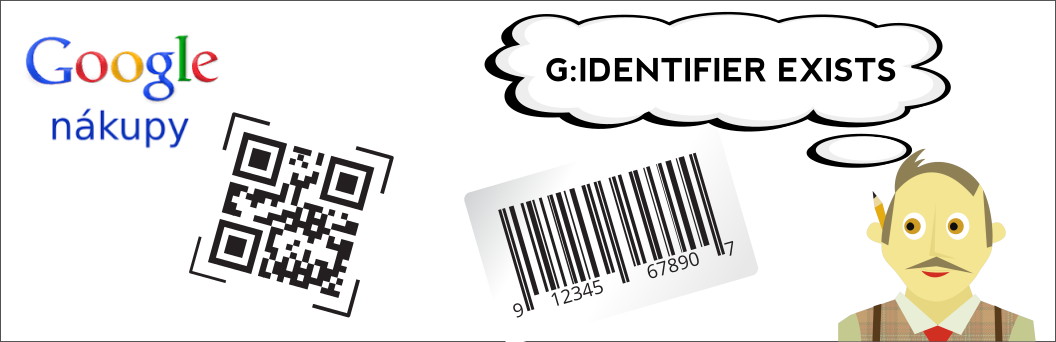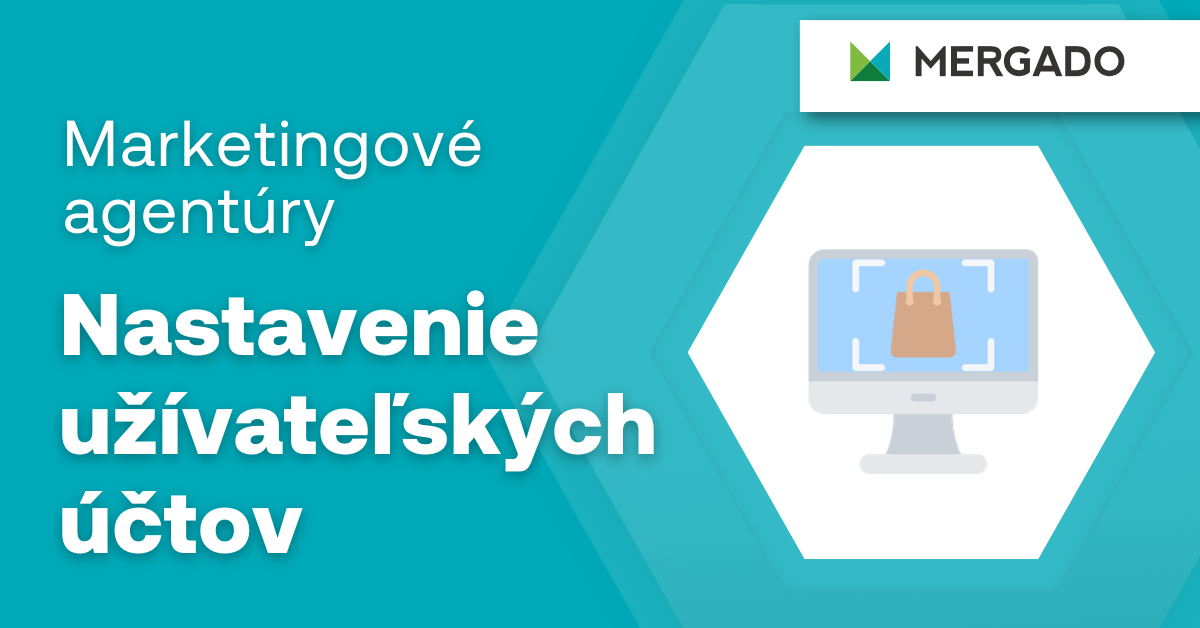Google Nákupy vyžadujú v XML feede unikátny identifikátor vašich produktov – čiarový kód alebo číselné označenie výrobcu. Pokiaľ váš tovar také označenie nemá, je nutné túto informáciu dať do feedu.
Ako na to?
Unikátne identifikátory sú vo feede pre Google Nákupy umiestnené v elementoch G:BRAND, G:MPN a G:GTIN.
- Element G:BRAND označuje značku produktu. Podrobné informácie o elemente nájdete tu.
- Element G:GTIN je v podstate čiarový kód – unikátne označenie vášich produktov. Je nutné ho uvádzať vždy v prípade, že ho váš tovar má priradený od výrobcu. Môže mať rôznu podobu – celú špecifikáciu nájdete tu.
- Element G:MPN je označením dielu od výrobcu a je vyžadovaný tam, kde nie je G:GTIN. Výnimku tvorí unikátny produkt, ktorý takéto označenie od výrobcu nemá priradené. Podrobnosti k tomuto elementu nájdete tu.
Tieto identifikátory slúžia na jednoznačné vyhľadanie produktu zákazníkom. Google odporúča, aby každý tovar obsahoval aspoň dva z troch identifikátorov. Pokiaľ produkt nemá žiadny z identifikátorov, je potrebné priradiť mu element G:IDENTIFIER_EXISTS a naplniť ho hodnotou FALSE alebo NO. Poďme to teda prejsť postupne.
Výber
- Začnite vytvorením výberu produktov, ktorý bude obsahovať produkty, ktoré obsahujú jeden alebo žiadny identifikátor. Na stránke Produkty sa prepnite na záložku Vlastný dotaz a zadajte tam: ([G:BRAND] = “” AND [G:MPN] = “” AND [G:GTIN] = “”) OR ([G:BRAND] != “” AND [G:MPN] = “” AND [G:GTIN] = “”) OR ([G:BRAND] = “” AND [G:MPN] != “” AND [G:GTIN] = “”) OR ([G:BRAND] = “” AND [G:MPN] = “” AND [G:GTIN] != “”) a dajte vyhľadať.
- Výsledkom vyhľadávania budú produkty, ktoré majú len jeden alebo žiadny identifikátor a nespĺňajú tak podmienky Google.
- Výber si uložte pod ľubovoľným názvom (napr. “Produkty s nedostatočnou identifikáciou”)
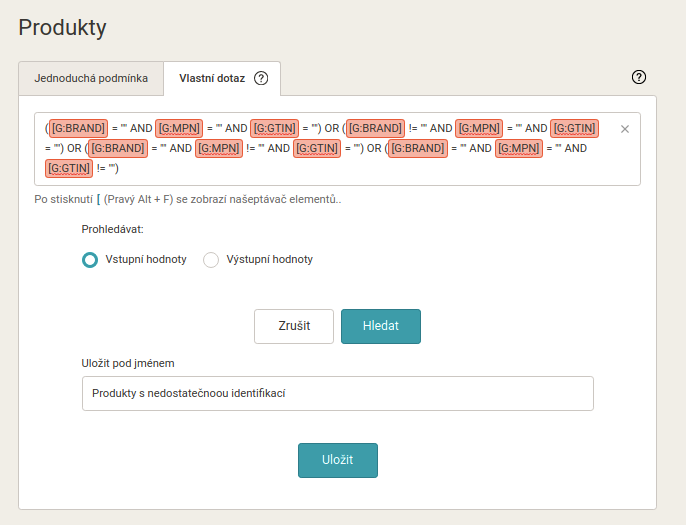
Element
Skontrolujte, či váš feed obsahuje element G:IDENTIFIER_EXISTS. To zistíte v záložke Elementy. V prípade, že ho váš XML neobsahuje, vytvorte ho na rovnakej karte v pravom rohu. 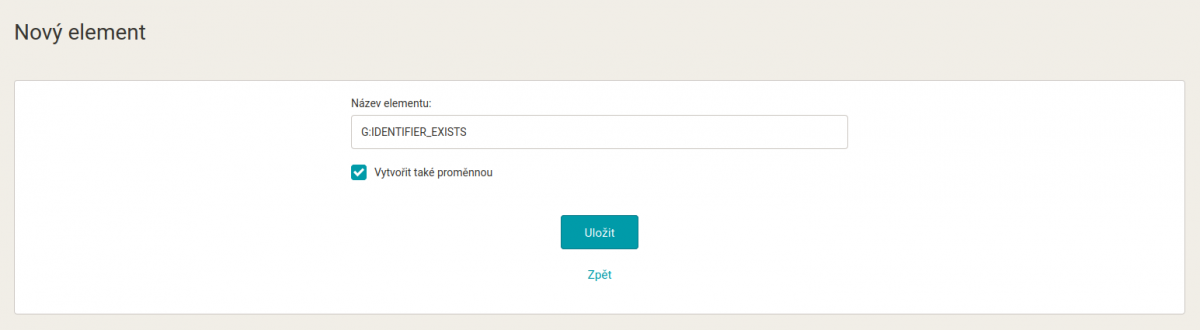
Pravidlo
Vytvorte si nové pravidlo, ktoré aplikujete na už vytvorený výber a toto pravidlo nastaví elementu G:IDENTIFIER_EXISTS hodnotu FALSE.
- Na stránke Pravidlá kliknite na tlačítko VYTVORIŤ PRAVIDLO a zadajte názov pravidla, ktorý slúží predovšetkým pre vás, napr. “Nastavenie G:IDENTIFIER_EXISTS pre produkty bez číselných kódov”.
- V poli Výsledná podmienka pre výber produktov zatrhnite v pravom stĺpci vytvorený výber z úvodu tohto návodu.
- Typ pravidla nechajte Prepisať.
- Element zvoľte G:IDENTIFIER_EXISTS. Nový obsah zadajte: FALSE
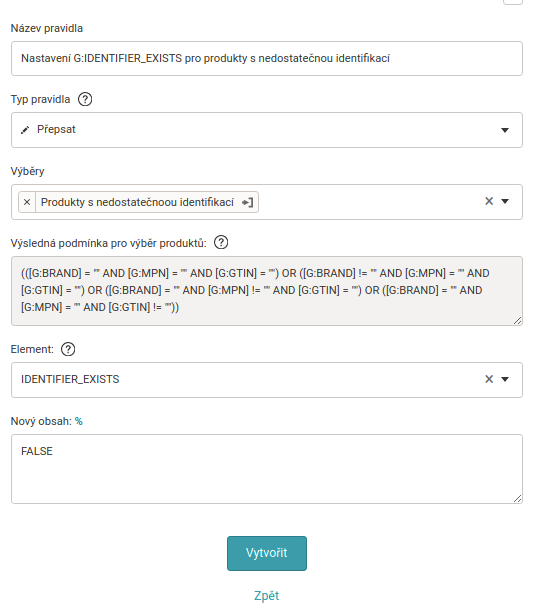 Následne pravidlo uložte a pri ďalšom automatickom spracovaní pravidiel sa toto pravidlo už uplatní a bude premietnuté do výstupného súboru.
Následne pravidlo uložte a pri ďalšom automatickom spracovaní pravidiel sa toto pravidlo už uplatní a bude premietnuté do výstupného súboru. ![]() Pokiaľ chcete vykonané zmeny v Mergade najprv skontrolovať, kliknite na stránke Pravidlá na tlačidlo “APLIKOVAŤ PRAVIDLÁ”. Tým sa zmeny premietnu zatiaľ iba v Mergade a na stránke Produkty skontrolujte, že G:IDENTIFIER_EXISTS bol nastavený správne pri položkách z výberu podľa bodu 1). Do výstupného XML súboru sa potom zmeny premietnu pri následnom automatickom spracovaní alebo môžete na stránke Nastavenie použiť tlačidlo “PREGENEROVAŤ VŠETKO”. Tým zmeny premietnete rovno do výstupného feedu.
Pokiaľ chcete vykonané zmeny v Mergade najprv skontrolovať, kliknite na stránke Pravidlá na tlačidlo “APLIKOVAŤ PRAVIDLÁ”. Tým sa zmeny premietnu zatiaľ iba v Mergade a na stránke Produkty skontrolujte, že G:IDENTIFIER_EXISTS bol nastavený správne pri položkách z výberu podľa bodu 1). Do výstupného XML súboru sa potom zmeny premietnu pri následnom automatickom spracovaní alebo môžete na stránke Nastavenie použiť tlačidlo “PREGENEROVAŤ VŠETKO”. Tým zmeny premietnete rovno do výstupného feedu.
O využití Mergada pri správe inzercie si prečítajte v seriáli Najčastejšie použitie Mergada:
- Nejčastější využití Mergada (1. díl)
- Nejčastější využití Mergada (2. díl)
- Nejčastější využití Mergada (3. díl)
S Mergadom úpravy produktových feedov zvládnete hromadne a prehľadne nastaviť sami. Skvalitníte tým svoju prácu na správe inzercie e‑shopu a ušetríte náklady na zamestnávanie programátora.